gomplayer大家使用过吗?下面小编带来gomplayer给视频添加字幕的具体操作,希望阅读过后对你有所启发。
GOM Player给视频添加字幕的方法:
1、首先我们要在网上现在好对应视频的字幕文件,在百度搜索视频名字+字幕一般都能找到;
2、下载好字幕文件后我们打开GOM Player软件,按下快捷键“F2”将想要添加字幕的视频添加进来;
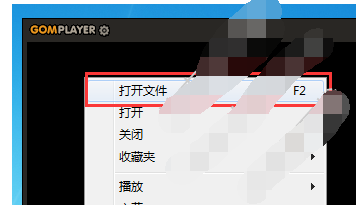
3、接着用快捷键“Alt+E”打开“字幕浏览器”,或者在视频界面点击鼠标右键,在弹出的选项中点击“字幕”—“字幕浏览器”;
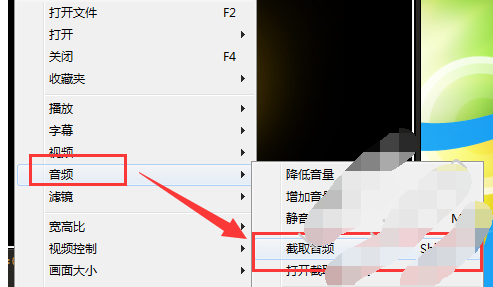
4、之后在“字幕浏览器”窗口点击“文件”—“打开”将我们之前下载的字幕添加进来,添加完毕后在“同步”中调整字幕位置,设置完毕后将其关闭就可以了。
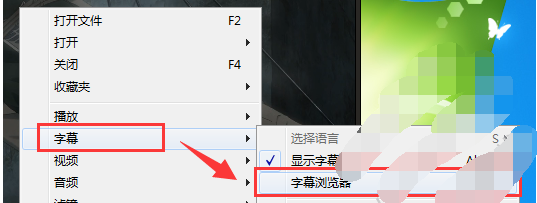

以上就是gomplayer给视频添加字幕的具体操作了,大家都学会了吗?
 天极下载
天极下载


































































 腾讯电脑管家
腾讯电脑管家
 火绒安全软件
火绒安全软件
 微信电脑版
微信电脑版
 微信最新版
微信最新版
 向日葵远程控制软件
向日葵远程控制软件
 桌面百度
桌面百度
 CF活动助手
CF活动助手
